Введение
Эффективное мониторинг баз данных Redis является незаменимым для поддержания оптимальной производительности, выявления потенциальных узких мест и обеспечения надежности системы в целом. Служба Redis Exporter – это надежное средство, предназначенное для мониторинга баз данных Redis с использованием Prometheus.
В этом руководстве вы узнаете, как полностью установить и настроить службу Redis Exporter, чтобы безупречно организовать решение для мониторинга. Следуя этому руководству, выerezervите полностью работающую установку для эффективного мониторинга метрик производительности вашей базы данных Redis.
Примечание: Ориентировочное время на установку для этого руководства составляет около 25 минут
Предварительные требования
Прежде чем начать, убедитесь, что у вас есть следующие предварительные условия:
- Необходимо установить и запустить сервера Redis базы данных на убунту droplet. Вы можете ознакомиться с нашими учебниками по как установить и безопасно config redis на ubuntu. Сервера, которые вы хотите мониторить, должны быть доступны с машины, на которой вы планируете установить Redis Exporter Service.
- вам потребуется доступ SSH к серверам Redis для установки и настройки сервиса экспортера Redis.
- Прометей MySQL Exporter интегрируется с Прометеем для сбора метрик и Grafana для визуализации. Здесь мы используем Прометей и Grafana изображения с рынка DigitalOcean для мониторинга базовых дроплетов базы данных.
Примечание: В этом руководстве мы пройдем два различных метода для настройки службы экспортера Redis для мониторинга баз данных Redis. Вы можете выбрать между ручной настройкой и автоматизацией на основе скриптов, каждый из которых предназначен для различных предпочтений и операционных требований. Следуйте инструкциям для каждого метода, чтобы эффективно развернуть службу экспортера Redis на вашей инфраструктуре. Эта гибкость позволяет вам выбрать лучшую стратегию развертывания и подход к операционной работе.
Метод 1: Ручная настройка
В этом разделе мы продолжим использовать метод ручной настройки.
Создание пользователя и группы системы Prometheus
Создайте пользователя и группу системы с именем “prometheus”, чтобы управлять службой экспортера.
下载并安装Redis Exporter
从GitHub下载Redis Exporter的最新版本,解压下载的文件,并将二进制文件移动到/usr/local/bin/目录。
Проверка установки экспортера Redis
Вот пример вывода:

Конфигурирование службы systemd для экспортера Redis
Создайте файл единицы службы systemd, чтобы управлять службой экспортера Redis.
Добавьте следующий контент в файл:
–log-format=txt \
–web.listen-address=:9121 \
–web.telemetry-path=/metrics
Перезагрузите systemd и запустите службу экспортера Redis
Конфигурация капсыла Prometheus (ручной метод)
Давайте настроим капсул Prometheus для ручной конфигурации.
Сделайте резервную копию файла prometheus.yml
Добавьте конечные точки экспортера Redis для сканирования
Войдите на сервер Prometheus и добавьте конечные точки экспортера Redis для сканирования.
Замените IP-адреса и порты на ваши конечные точки экспортера Redis (9121 является стандартным портом для службы экспортера Redis).
Это конец ручной конфигурации. Теперь попробуем настроить с помощью сценариев.
Метод 2: Конфигурация с использованием сценариев
Вы можете также достичь этого запустив два сценария – один для целевыхdroplet и другой для Prometheus droplet.
Давайте начнем конфигурирование целевых droplet.
Подключитесь к целевому droplet по SSH.
Скачайте скрипт настройки целевого конфигурации следующим запросом:
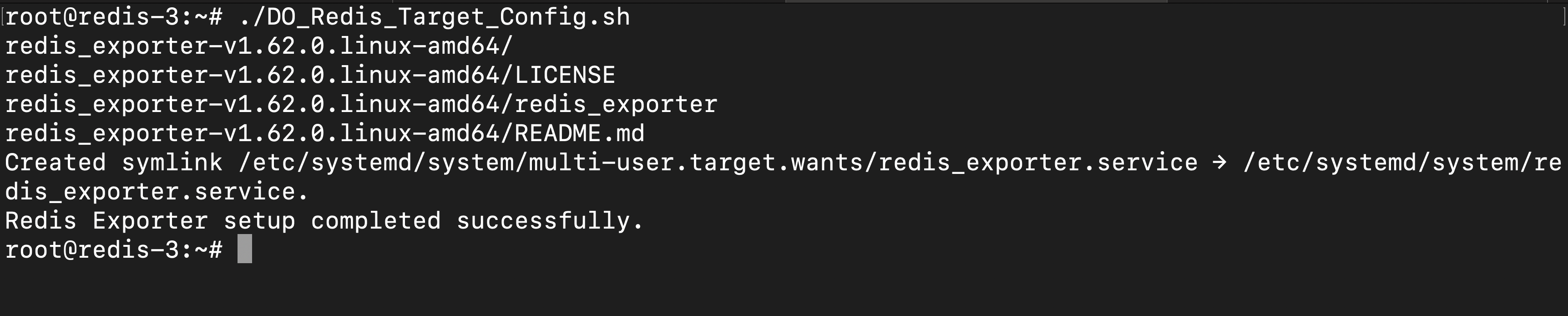
После скачивания скрипта, убедитесь, что у него есть права на выполнение, выполняя:

Выполните скрипт, выполняя:
Конфигурация завершена.
Примечание: Если уже существует файл redis_exporter.service, скрипт не будет выполнен.
Конфигурация Prometheus Droplet (способ скрипта)
Подключитесь к Prometheus Droplet по SSH и скачайте скрипт следующим запросом:
После скачивания скрипта, убедитесь, что у него есть права на выполнение, выполняя:
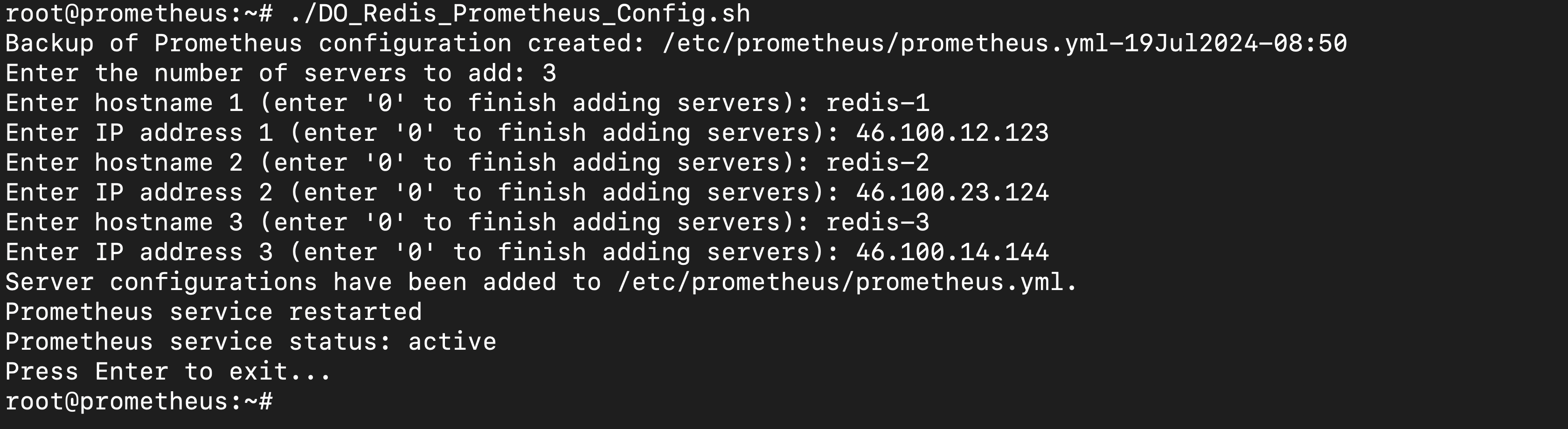
Выполните скрипт, выполняя:
Введите количество droplet, которое вы хотите добавить в мониторинг.
Введите имя хоста и IP-адрес.
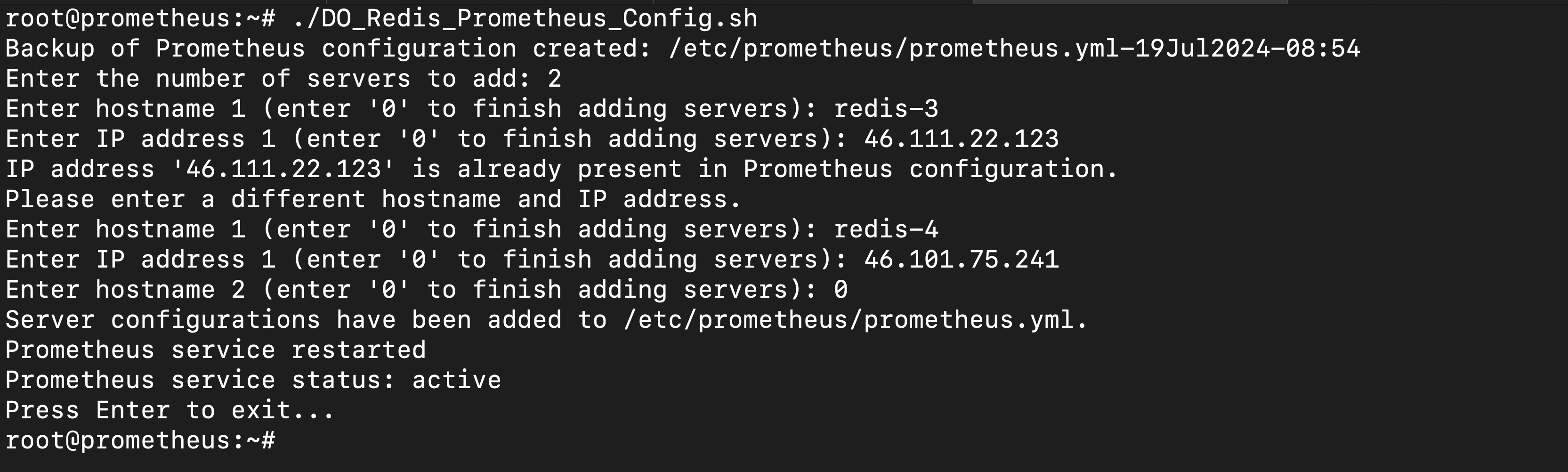
Конфигурация завершена.
После добавления проверьте, обновляются ли цели, доступясь по URL prometheushostname:9090/targets.
Примечание: Если вы вводите уже добавленный в мониторинг IP-адрес, вам будет просят ввести данные заново. Кроме того, если у вас нет больше серверов для добавления, вы можете ввести 0, чтобы выйти из сценария
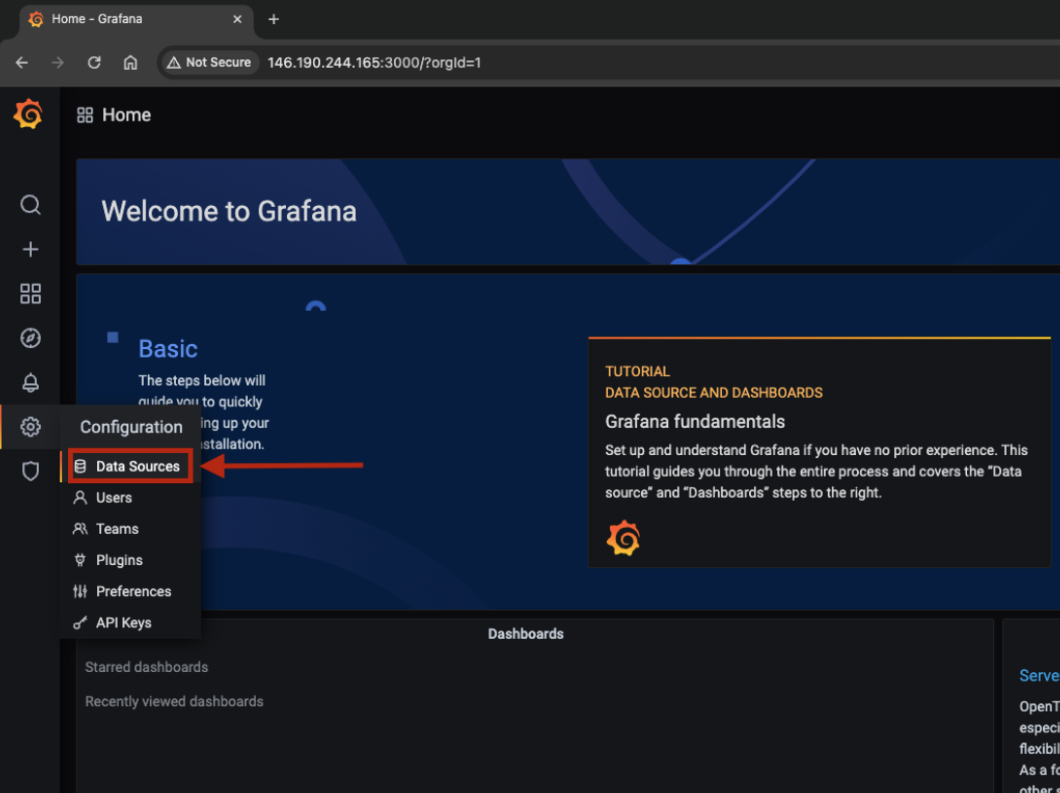
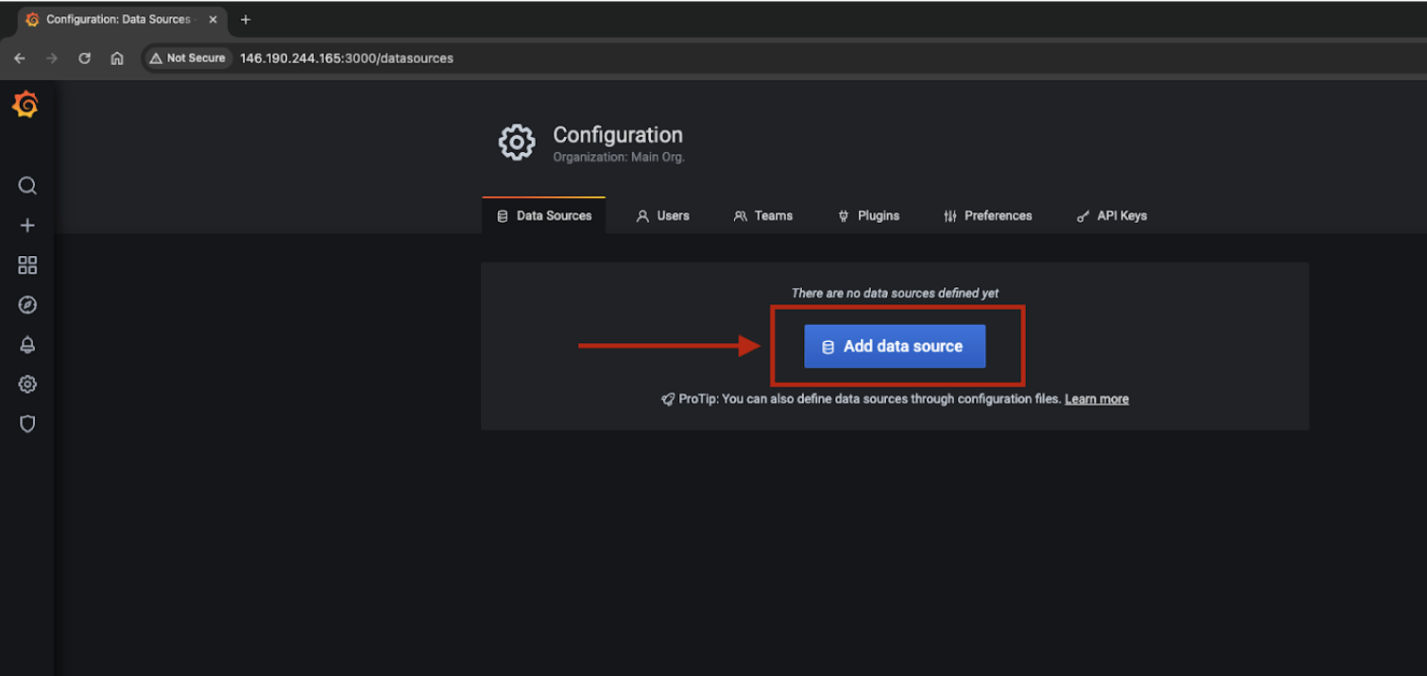
Войдите на панель Grafana, посетивйте Grafana-IP:3000 в браузере.

Перейдите к Конфигурация > источники данных.
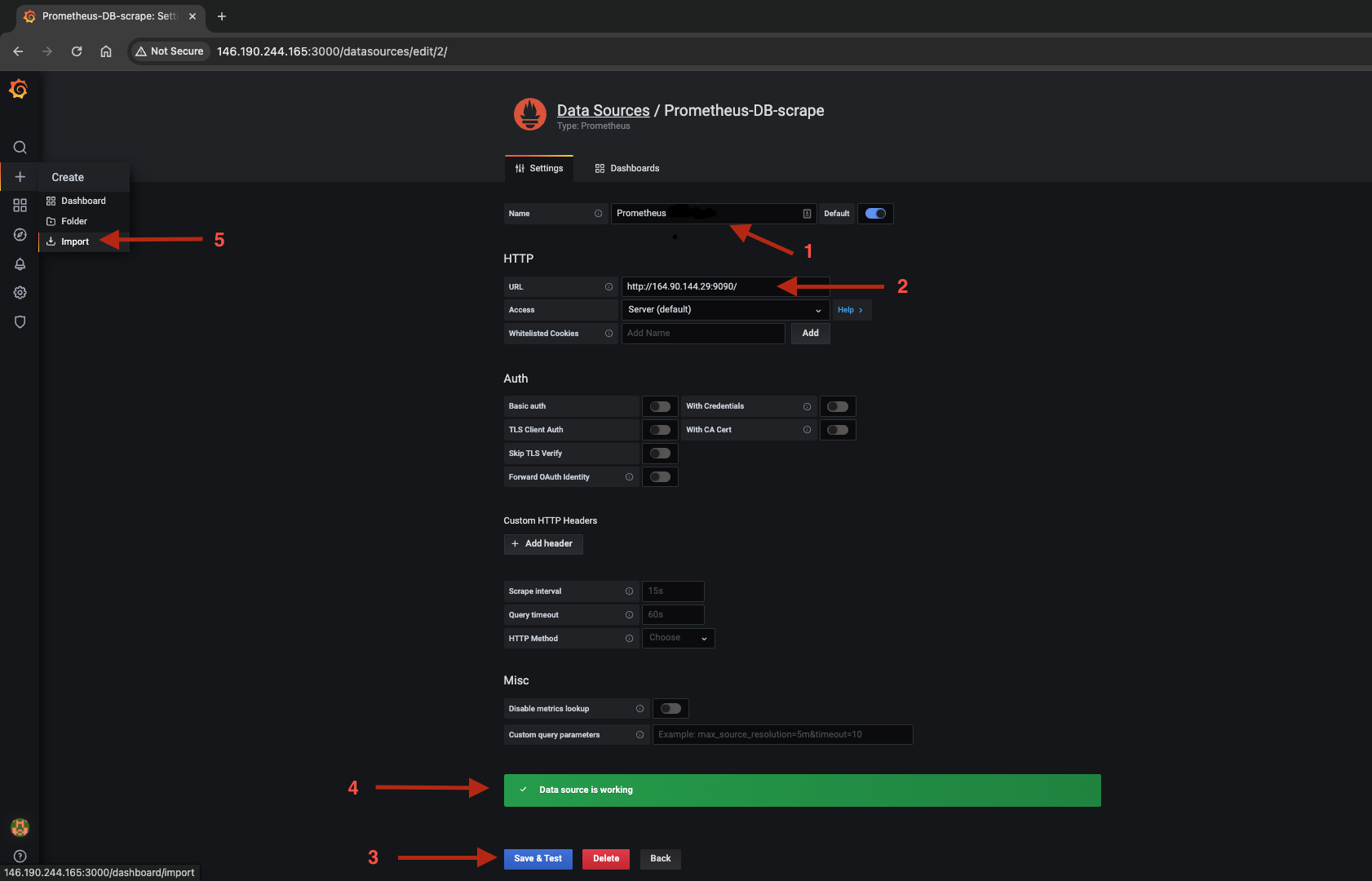
Кликните Add data source (Добавить источник данных).
Поищите и выберите Prometheus.
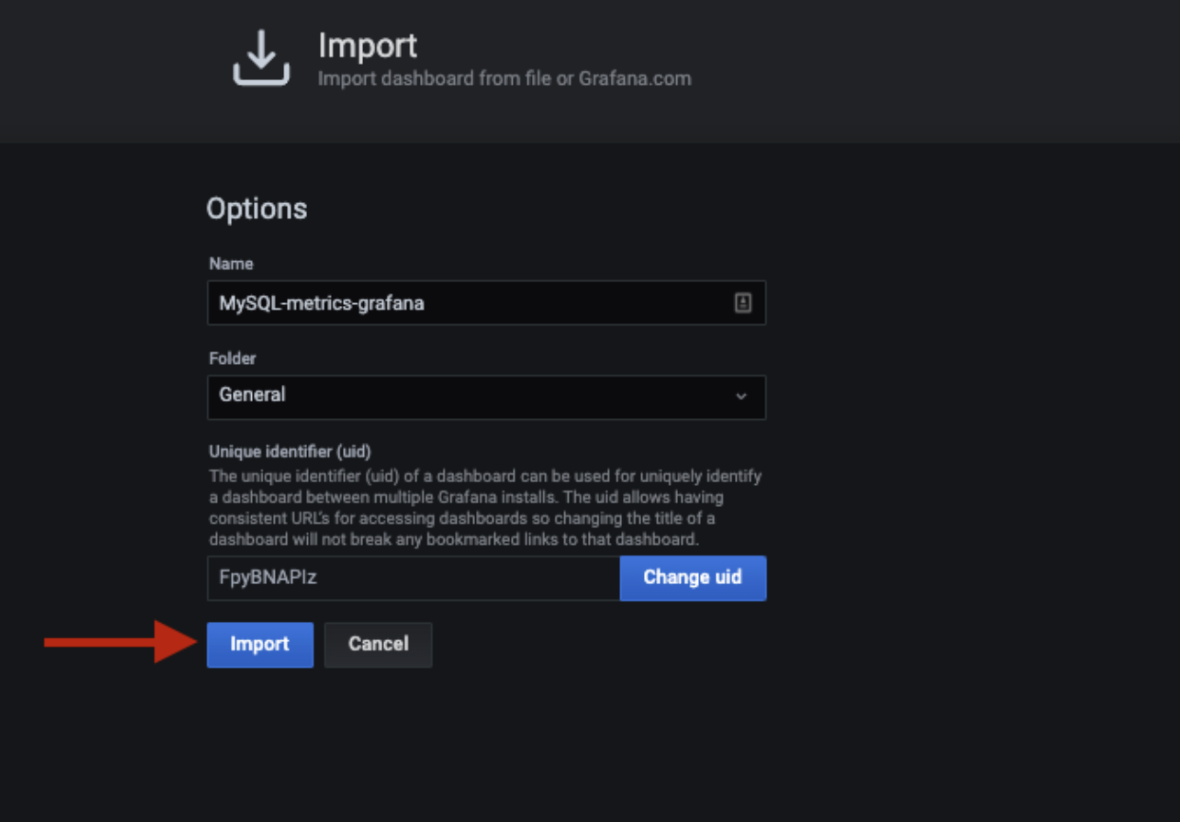
Введите название как Prometheus и URL (Prometheushostname:9090) и нажмите “Сохранить и проверить”. Если вы видите “Источник данных работает”, успешно добавили источник данных. После этого, перейдите к Создать > Импорт.
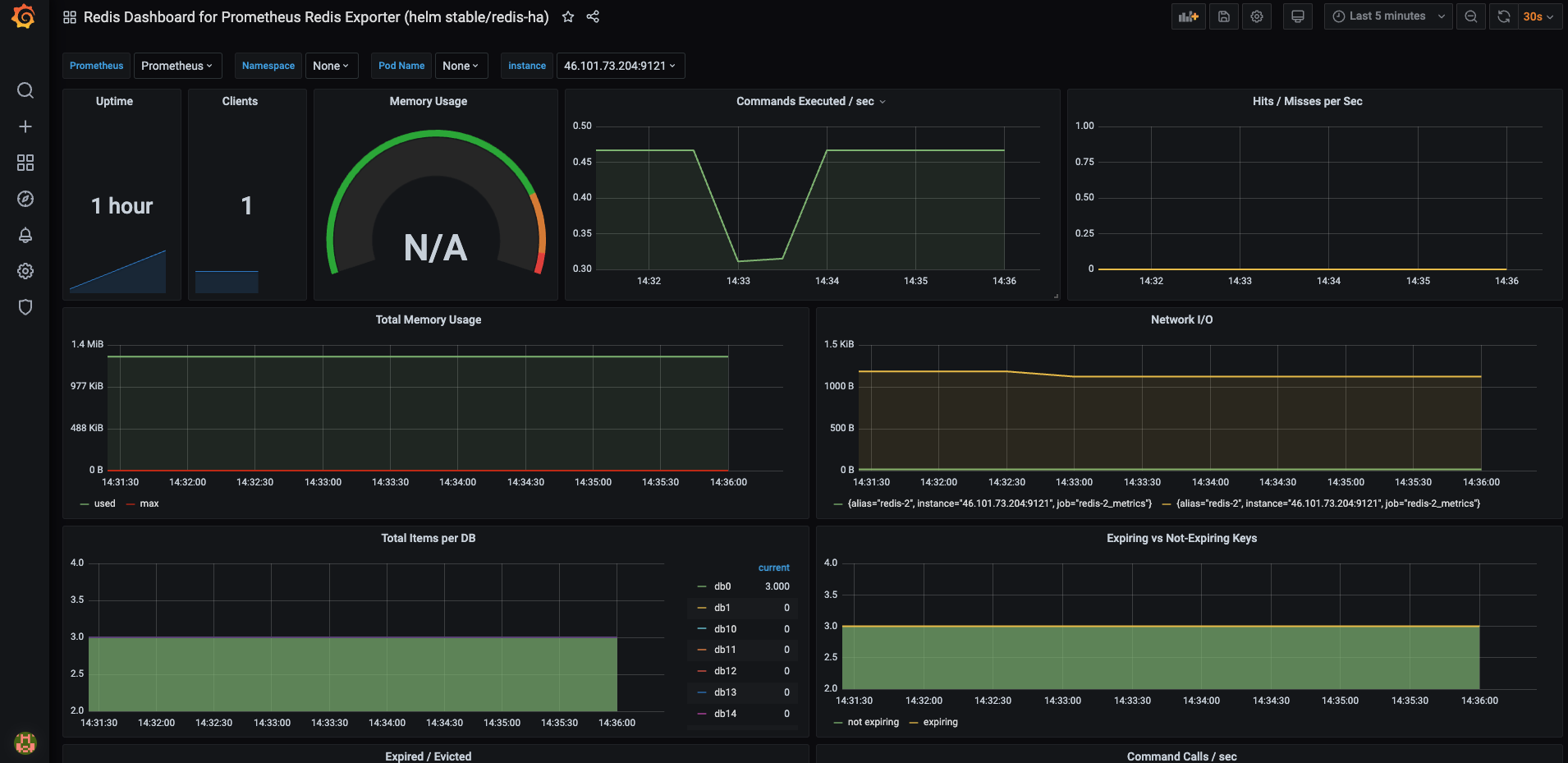
Вы можете manуально настроить панель Grafana или импортировать ее, загрузив JSON-файл. Шаблон JSON для мониторинга Redis можно найти в следующем ссылке:
Заполните поля и импортируйте.
Панель Grafana готова. Выберите узел и проверьте, являются ли показатели видимыми. Не стесняйтесь модифицировать и редактировать панель по мере необходимости.
В этой главе урока вы научились автоматизировать установку экспортера Redis на ваших серверах. Скрипт начинает свою работу, проверяя существует ли уже файл единицы сервиса redis_exporter.service и завершая свою работу, если это так, чтобы избежать повторной установки. Затем скрипт создает пользователя и группу Prometheus для изоляции безопасности сервиса. Скрипт скачивает и устанавливает二едственные исполняемые файлы экспортера Redis и помещает их в каталог /usr/local/bin/ для стандартизации.
Source:
https://www.digitalocean.com/community/tutorials/monitor-redis-droplet-using-redis-exporter













